Como criar uma lista dinâmica de nomes de planilhas no Excel?
Se você tiver várias planilhas em uma pasta de trabalho e quiser criar uma lista dinâmica de todos os nomes de planilhas em uma nova planilha na pasta, como pode fazer isso? Este tutorial apresenta alguns truques para concluir rapidamente essa tarefa no Excel.
Criar uma lista dinâmica de nomes de planilhas com Definir Nome e Fórmula
Criar uma lista dinâmica de nomes de planilhas com código VBA
Criar uma lista dinâmica de nomes de planilhas com Kutools para Excel ![]()
Exibir uma lista dinâmica de nomes de planilhas com Kutools para Excel ![]()
Criar uma lista dinâmica de nomes de planilhas com Definir Nome e Fórmula
1. Selecione uma célula em uma planilha em branco; aqui, selecione A1 e clique em Fórmulas > Definir Nome. Veja a captura de tela:
2. Em seguida, na caixa de diálogo Novo Nome digite Planilhas no campo Nome (você pode alterar conforme necessário) e digite esta fórmula =SUBSTITUIR(OBTER.PASTA(1),"["&OBTER.PASTA(16)&"]","") no campo Refere-se a. Veja a captura de tela:
3. Clique em OK. Depois vá para a célula selecionada (A1) e digite esta fórmula =ÍNDICE(Planilhas,LINHAS($A$1:$A1)) (A1 é a célula onde você digitou esta fórmula, "Planilhas" é o nome que você definiu na Etapa 2) nela, depois arraste a alça de preenchimento automático para baixo até que #REF! apareça.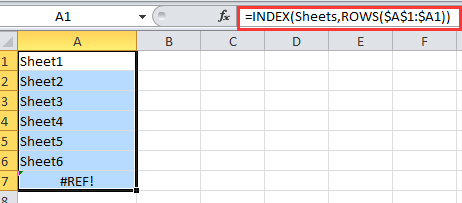
Dica: Se houver planilhas removidas ou adicionadas, você precisará ir até A1, pressionar Enter e arrastar novamente a alça de preenchimento.
Criar uma lista dinâmica de nomes de planilhas com código VBA
Se você deseja criar uma lista dinâmica de nomes de planilhas que possam vincular cada planilha, pode usar o código VBA.
1. Crie uma nova planilha e renomeie-a como Índice. Veja a captura de tela:


2. Clique com o botão direito do mouse no nome da planilha Índice, selecione Visualizar Código no menu de contexto. Veja a captura de tela:
3. Na janela que surge, copie e cole o seguinte código VBA nela.
VBA: Criar lista dinâmica de nomes de planilhas.
Private Sub Worksheet_Activate()
'Updateby20150305
Dim xSheet As Worksheet
Dim xRow As Integer
Dim calcState As Long
Dim scrUpdateState As Long
Application.ScreenUpdating = False
xRow = 1
With Me
.Columns(1).ClearContents
.Cells(1, 1) = "INDEX"
.Cells(1, 1).Name = "Index"
End With
For Each xSheet In Application.Worksheets
If xSheet.Name <> Me.Name Then
xRow = xRow + 1
With xSheet
.Range("A1").Name = "Start_" & xSheet.Index
.Hyperlinks.Add anchor: = .Range("A1"), Address: = "", _
SubAddress: = "Index", TextToDisplay: = "Back to Index"
End With
Me.Hyperlinks.Add anchor: = Me.Cells(xRow, 1), Address: = "", _
SubAddress: = "Start_" & xSheet.Index, TextToDisplay: = xSheet.Name
End If
Next
Application.ScreenUpdating = True
End Sub4. Clique em Executar ou F5 para executar o VBA; agora, uma lista dinâmica de nomes de planilhas foi criada.
Dica:
1. Quando uma planilha da pasta de trabalho for excluída ou inserida, a lista de nomes das planilhas será automaticamente alterada.
2. Você pode clicar no nome da planilha na lista de nomes para acessar a planilha.
Com esses dois métodos não são convenientes o suficiente, se você estiver interessado em novas utilidades, pode seguir para os próximos dois métodos que podem facilitar ainda mais essa tarefa.
Criar uma lista dinâmica de nomes de planilhas com Kutools para Excel
Se você apenas quer listar rapidamente todos os nomes de planilhas da pasta de trabalho e vinculá-los às planilhas originais, pode usar Criar Lista de Nomes de Planilhas do Kutools para Excel.
Após instalar gratuitamente o Kutools para Excel, faça o seguinte:
1. Clique em Kutools Plus > Planilha > Criar Lista de Nomes de Planilhas. Veja a captura de tela:

2. No diálogo Criar Lista de Nomes de Planilhas:
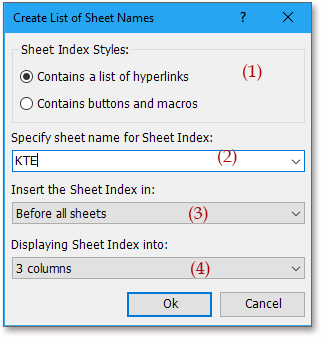
(2) Nomeie a nova planilha de índice digitando os dados em Especificar nome da planilha para Índice de Planilhas caixa de texto;
(3) Especifique o local onde você colocará a planilha de índice adicionada em Inserir o Índice de Planilhas em lista;
(4) Se você deseja exibir os nomes das planilhas em uma única lista, selecione 1 coluna em Exibindo Índice de Planilhas em lista.
3. Clique em Ok. Agora você pode ver os nomes das planilhas listados.
Dicas:
1. Você pode clicar no nome da planilha para mudar rapidamente para sua planilha original.
2. A lista de nomes de planilhas não pode ser alterada dinamicamente com a inserção ou exclusão de planilhas.
3. Na verdade, você também pode criar uma lista de botões para vincular às planilhas relativas, basta marcar Contém Botões e Macros no diálogo. Veja a captura de tela:
Clique aqui para saber mais sobre Criar Lista de Nomes de Planilhas.
Criar Lista Clicável de Nomes de Planilhas
Exibir uma lista dinâmica de nomes de planilhas com Kutools para Excel
Com Kutools para Excel, você também pode usar o utilitário Navegação para exibir os nomes de planilhas vinculáveis em um painel.
Após instalar gratuitamente o Kutools para Excel, faça o seguinte:
1. Clique em Kutools > Navegação. Clique em Pasta de Trabalho & Planilha para mostrar a pasta de trabalho e as planilhas, e você pode selecionar uma pasta de trabalho, então suas planilhas serão exibidas no painel Navegação . Veja a captura de tela:
Dica:
Quando houver planilhas excluídas ou adicionadas, você pode clicar no botão de atualização ![]() no painel Navegaçãopara atualizar os nomes das planilhas.
no painel Navegaçãopara atualizar os nomes das planilhas.
Clique aqui para obter mais informações sobre Navegação.
Painel de Navegação -- Listar Planilhas
Melhores Ferramentas de Produtividade para Office
Impulsione suas habilidades no Excel com Kutools para Excel e experimente uma eficiência incomparável. Kutools para Excel oferece mais de300 recursos avançados para aumentar a produtividade e economizar tempo. Clique aqui para acessar o recurso que você mais precisa...
Office Tab traz interface com abas para o Office e facilita muito seu trabalho
- Habilite edição e leitura por abas no Word, Excel, PowerPoint, Publisher, Access, Visio e Project.
- Abra e crie múltiplos documentos em novas abas de uma mesma janela, em vez de em novas janelas.
- Aumente sua produtividade em50% e economize centenas de cliques todos os dias!
Todos os complementos Kutools. Um instalador
O pacote Kutools for Office reúne complementos para Excel, Word, Outlook & PowerPoint, além do Office Tab Pro, sendo ideal para equipes que trabalham em vários aplicativos do Office.
- Pacote tudo-em-um — complementos para Excel, Word, Outlook & PowerPoint + Office Tab Pro
- Um instalador, uma licença — configuração em minutos (pronto para MSI)
- Trabalhe melhor em conjunto — produtividade otimizada entre os aplicativos do Office
- Avaliação completa por30 dias — sem registro e sem cartão de crédito
- Melhor custo-benefício — economize comparado à compra individual de add-ins